Kiwi za Android: Kako omogočiti blokator oglasov

Kako omogočiti blokator oglasov na vaši napravi z Androidom in kar najbolje izkoristiti možnost motenih oglasov v brskalniku Kiwi.
Občasno boste morda morali prilagoditi nastavitve proxyja v kateri koli napravi, naj bo to Mac, Linux ali Windows. Torej, ali ste se kdaj zavedali, da morate spremeniti nastavitve proxyja tudi na vašem MacBooku? Če je odgovor pritrdilen, vam bo ta objava morda pomagala. Pokrili smo vodnik po korakih za konfiguracijo proxyja na Macu na najhitrejši in najpreprostejši možni način.
Preberite tudi: Kako gledati videoposnetke Youtube, blokirane v vaši državi
Kako prilagoditi nastavitve proxy strežnika na Macu
Začnimo.
Zakaj potrebujete proxy?
Proxy strežnik je požarni zid med vami in internetom za zagotavljanje zasebnosti. V splošnih primerih se za obhod omrežnega prometa uporablja proxy strežnik. Torej, ko uporabljate proxy strežnik, vse aplikacije in spletna mesta preusmerijo omrežni promet na drug kanal, namesto da ga pošljejo na dejanski cilj.
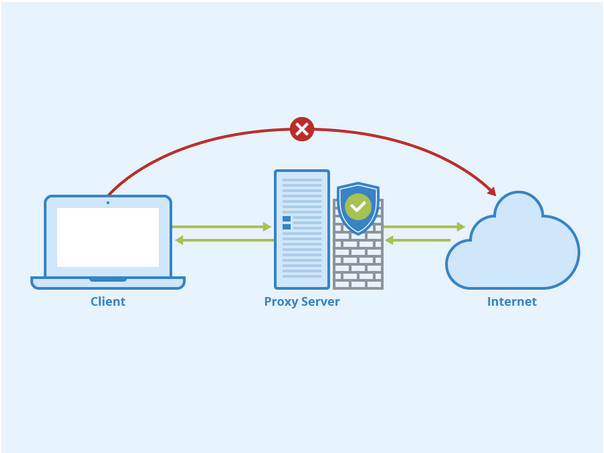
Vir slike: Seobility
Eden najpogostejših razlogov, zakaj večina uporabnikov začuti željo po uporabi proxy strežnika, je gledanje geografsko omejene vsebine, vključno s filmi in TV-oddajami, ki niso na voljo v vaši regiji. S pomočjo proxy strežnika lahko zaobidete omrežni promet na proxy strežnik in enostavno dostopate do medijskih vsebin, ki v vaši državi niso na voljo.
Preberite tudi: Kako dostopati do blokiranih spletnih mest brez uporabe proxyjev ali VPN-jev
Kako konfigurirati proxy na Macu?
Vsak brskalnik ima svoje nastavitve za prilagajanje proxy strežnika, vključno s Safarijem, Chromom in Firefoxom. Sledite tem hitrim korakom, da konfigurirate Macov proxy tako, da naredite nekaj hitrih sprememb v privzetih sistemskih nastavitvah.
Tapnite ikono menija Apple v zgornjem levem kotu in izberite »Sistemske nastavitve«. Dotaknite se »Omrežje«.
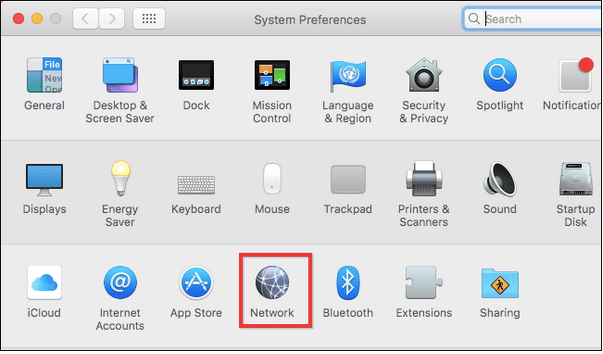
V oknu omrežne nastavitve izberite omrežno povezavo ali preprosto ime omrežja WiFi, s katerim ste trenutno povezani.
Ko izberete ime omrežja, tapnite gumb »Napredno«, ki se nahaja v spodnjem desnem kotu okna.
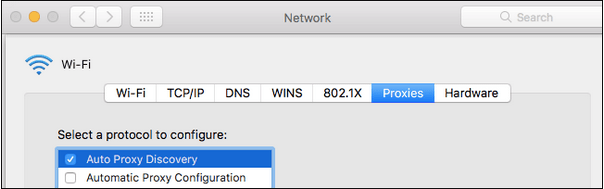
V naprednih nastavitvah preklopite na zavihek »Proxy«.
macOS vam ponuja različne možnosti za upravljanje nastavitev proxy strežnika. Če na primer označite možnost »Samodejno odkrivanje proxyja«, bo vaš sistem samodejno zaznal naključni proxy strežnik in povezal vašo napravo.
Druga možnost je »Samodejna konfiguracija proxyja«, s katero lahko ročno vnesete naslov proxyja v obliki datoteke .PAC (samodejna konfiguracija proxyja). Če želite uporabiti to možnost, morate v polje URL vnesti naslov datoteke .PAC. Prav tako boste morali vnesti uporabniški ID in geslo za proxy strežnik.
Tretja možnost, ki jo vidite na seznamu, je »Spletni proxy (HTTP).« Če označite to posebno možnost, boste ročno vnesli naslov URL proxy strežnika.
Ko končate, ne pozabite pritisniti gumba »Uporabi«, da shranite nedavne spremembe.
Če ste vnesli neveljaven URL, se spletna stran ne bo naložila in v oknu brskalnika boste videli naslednje sporočilo.
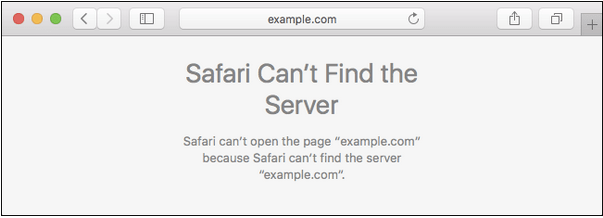
Če želite to odpraviti, boste morda morali znova konfigurirati nastavitve proxyja na vašem Macu ali preprosto vnesti veljaven naslov proxy strežnika za preusmeritev omrežnega prometa.
DODATNI NASVET: Prenesite protivirusni program Intego, da zaščitite svoj Mac
Se veselite izboljšanja varnosti na vašem Macu? Prenesite protivirusno orodje Intego, da okrepite varnost na napravah Mac. To odlično orodje odlično ščiti vašo napravo pred morebitnimi grožnjami in ranljivostmi, vključno z virusi, zlonamerno programsko opremo, oglasno programsko opremo, trojanci itd.
Tu so naslednje prednosti uporabe Intego Antivirus na Macu:
Torej, ali boste preizkusili to odlično varnostno programsko opremo na vašem Macu? Delite svoje povratne informacije z nami v razdelku za komentarje!
To je vse! To zaključuje naš vodnik po korakih, kako konfigurirati proxy na Macu . Za kakršna koli druga vprašanja ali pomoč pošljite e- pošto na [email protected]
Kako omogočiti blokator oglasov na vaši napravi z Androidom in kar najbolje izkoristiti možnost motenih oglasov v brskalniku Kiwi.
Če niste prepričani, kaj so prikazi, doseg in angažiranje na Facebooku, berite naprej, da izvedete več. Oglejte si to enostavno razlago.
Ali se sprašujete, kako prenesti datoteke iz sistema Windows na naprave iPhone ali iPad? Ta praktični vodnik vam pomaga pri tem procesu brez težav.
Ko omogočite odstotek baterije na svojem Android telefonu, boste vedeli, koliko baterije je še preostalo. Tukaj je enostaven način, kako to omogočiti.
Sprememba nastavitev glasu za aplikacijo Waze vam omogoča, da slišite drugačen glas, vsakič, ko potrebujete potovati. Tukaj je, kako ga spremeniti.
Izbris zgodovine prenosov Android vam pomaga pridobiti več prostora za shranjevanje med drugimi stvarmi. Tukaj so koraki, ki jih morate sprejeti.
Samsung Galaxy Z Fold 5 je eno najbolj privlačnih naprav svojega časa v letu 2023. Z obsežnim zložljivim zaslonom velikosti 7,6 palca in 6,2-palčnim sprednjim zaslonom, Z Fold 5 ustvarja občutek, da držite in se ukvarjate z prihodnostjo.
Kako konfigurirati nastavitve blokiranja oglasov za Brave na Androidu s pomočjo teh korakov, ki jih lahko izvedete v manj kot minuti. Zavarujte se pred vsiljivimi oglasi z uporabo teh nastavitev blokiranja oglasov v brskalniku Brave za Android.
Pokažemo vam, kako rešiti težavo, kjer so možnosti varčevalnika zaslona v Microsoft Windows 11 sivkaste.
Iščete telefon, ki se lahko zloži? Odkrijte, kaj ponuja najnovejši Samsung Galaxy Z Fold 5 5G.






